如何把微信小程序删除 怎样在微信中删除小程序
更新时间:2024-03-16 09:53:07作者:xtang
在使用微信小程序的过程中,可能会遇到一些不喜欢或者不再需要的小程序,那么如何在微信中删除这些小程序呢?删除微信小程序非常简单。只需要在微信的发现页面找到小程序入口,进入我的小程序,然后找到需要删除的小程序,点击右上角的...按钮,选择删除即可。这样就可以轻松清理不需要的小程序了。
具体方法:
1.首先打开并点击进入微信App。
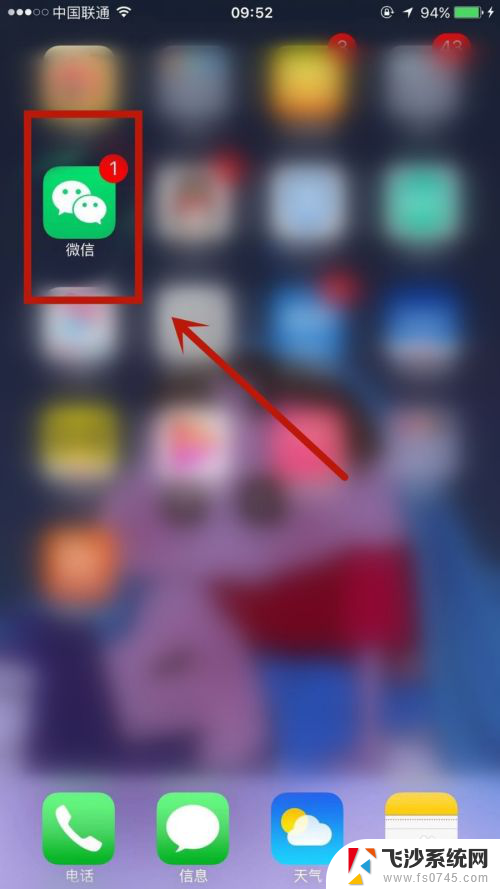
2.进入首页后,点击并进入下方工具栏中的发现选项。
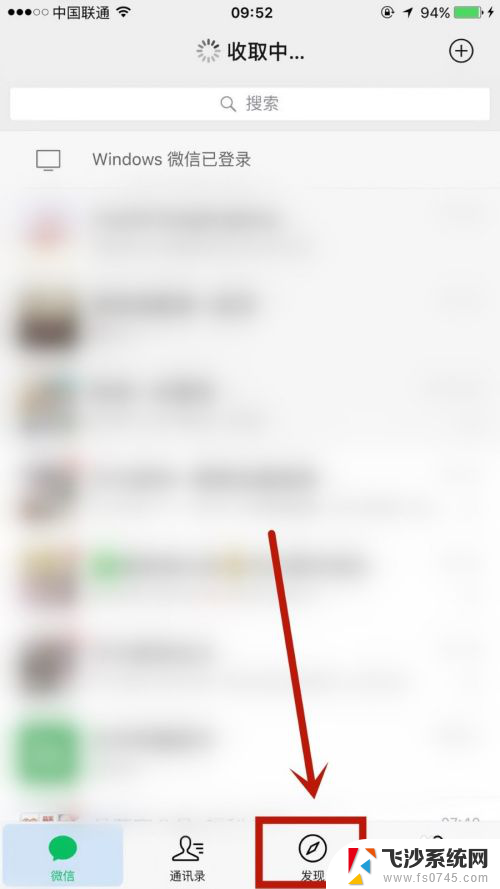
3.在发现页面,点击并进入小程序选项。
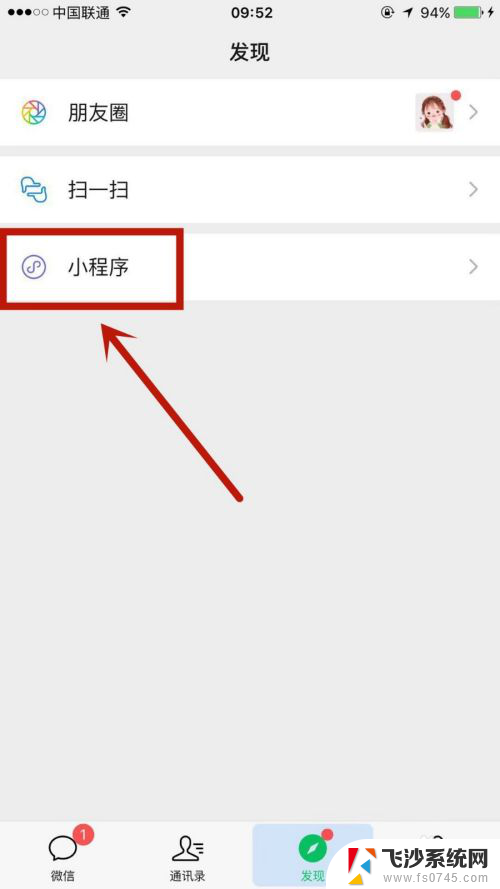
4.在小程序页面,找到需删除的小程序并向左滑动。
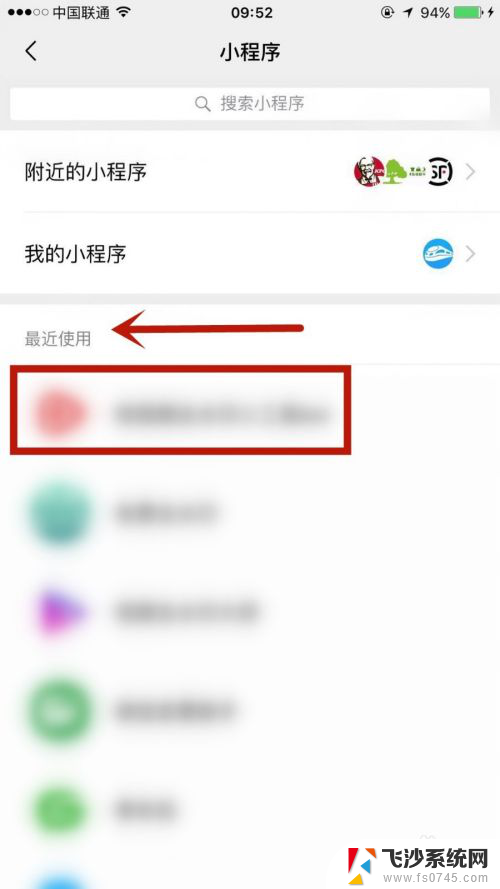
5.点击并进入删除选项。
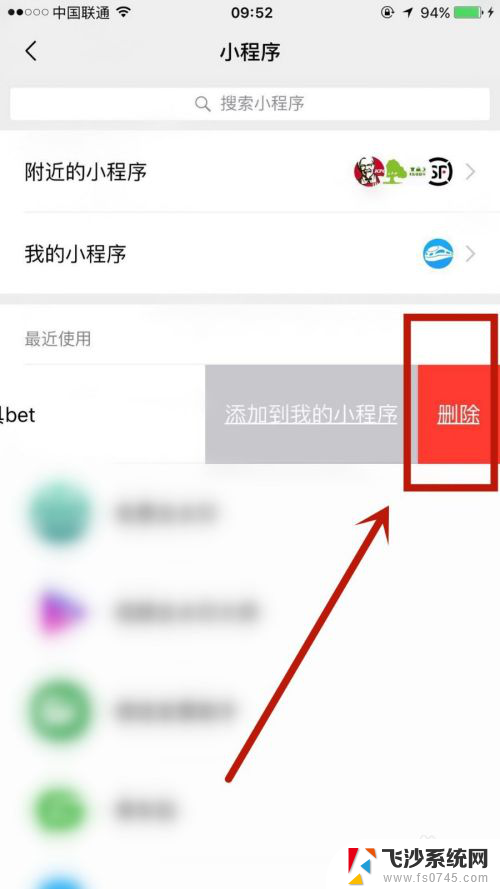
6.在下方弹出的小框中,点击删除即可成功操作。
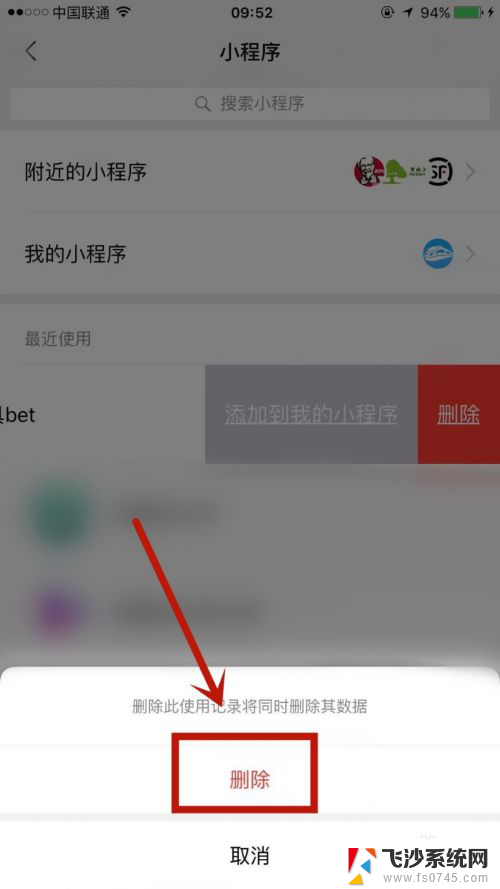
以上就是如何删除微信小程序的全部内容,如果遇到这种情况,你可以按照以上步骤解决,非常简单快速。
如何把微信小程序删除 怎样在微信中删除小程序相关教程
-
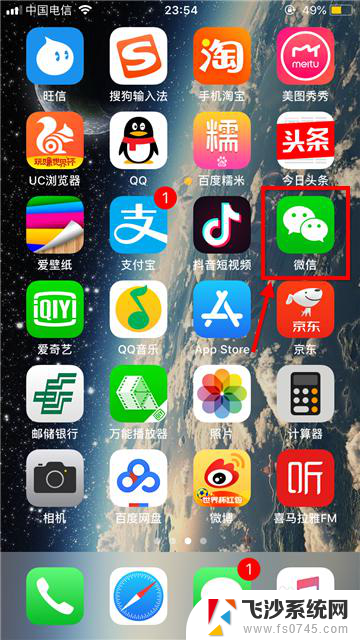 怎么删除微信里面的小程序 删除微信里的小程序步骤
怎么删除微信里面的小程序 删除微信里的小程序步骤2024-05-04
-
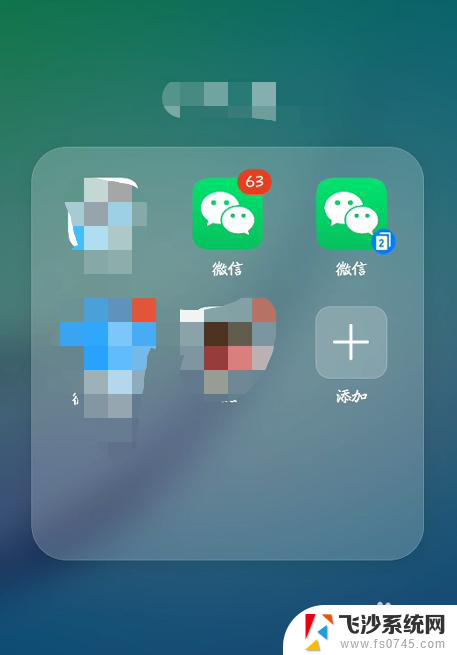 微信使用过的小程序如何批量删除 微信小程序如何批量删除
微信使用过的小程序如何批量删除 微信小程序如何批量删除2023-12-01
-
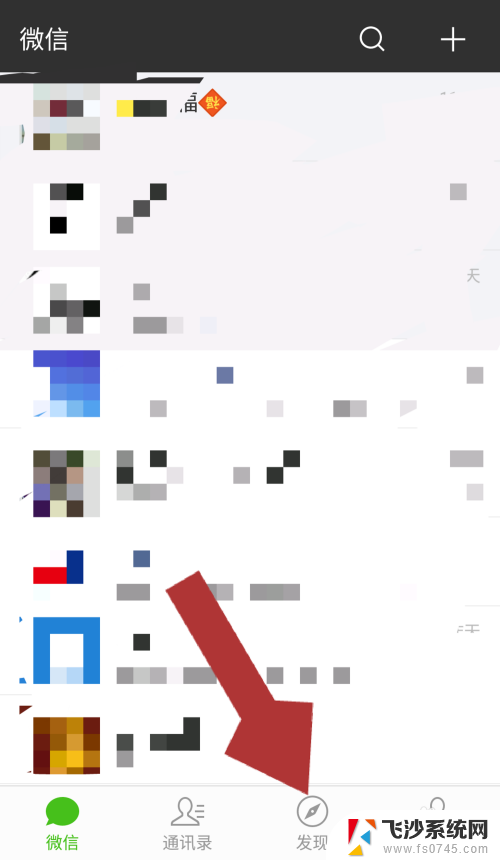 删除小程序最近使用 微信小程序如何删除最近使用的小程序
删除小程序最近使用 微信小程序如何删除最近使用的小程序2024-03-09
-
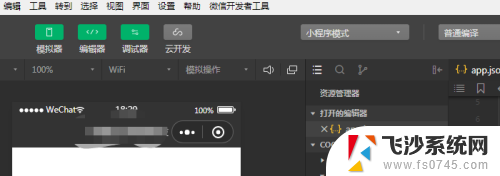 怎样删除小程序里面的软件 微信开发者工具删除指定小程序项目的步骤
怎样删除小程序里面的软件 微信开发者工具删除指定小程序项目的步骤2023-12-07
- 电脑怎么登录微信小程序 电脑微信如何使用小程序
- 怎么样把微信小程序添加到桌面 如何将微信小程序图标放到桌面
- 微信小程序怎么网页打开 微信小程序如何在浏览器中使用
- 小程序怎么样添加到桌面 微信小程序怎么放到桌面
- 添加小程序到桌面设置 微信小程序如何添加到桌面
- 微信好友删除了能找回来嘛 微信好友删除恢复教程
- 电脑怎么打印机连接打印机 电脑连接打印机的步骤详解
- excel汇总表怎么取分表数据 Excel 如何合并多个分表数据到总表
- 笔记本没有鼠标箭头怎么办 电脑鼠标箭头消失了怎么回事
- 笔记本连接wifi但是不能上网 笔记本连接无线网络但无法打开网页怎么办
- 戴尔截屏快捷键 戴尔笔记本电脑截图快捷键是什么
- word中如何合并单元格 word文档合并单元格教程
电脑教程推荐
- 1 word上方的横线怎么删除 word文档如何去掉顶部横线
- 2 workstation12 密钥 VMware12虚拟机激活教程
- 3 苹果12pro怎么连接无线耳机 iphone12耳机连接不上怎么办
- 4 windows压缩文件管理器 Windows 10资源管理器怎么压缩文件
- 5 微信怎么设置提醒不显示内容 如何在微信收到信息时不显示消息内容
- 6 电脑qq怎样删除聊天记录 电脑上QQ聊天记录删除方法
- 7 电脑wps无法卸载 wps office彻底卸载步骤
- 8 电脑按什么重启 快捷键让电脑重启的方法
- 9 电脑桌面横屏了,怎么切换回来 电脑显示屏从横屏切换为竖屏的方法
- 10 excel如何忽略错误 Excel如何忽略所有错误